PS怎样给图片添加纤维拉丝效果
来源:网络收集 点击: 时间:2024-05-16【导读】:
生产经营中或产品设计需要纤维拉丝图片,怎么办?用PS制作。品牌型号:联想(Lenovo)天逸510S系统版本:Windows 7软件版本:Photoshop CS2方法/步骤1/8分步阅读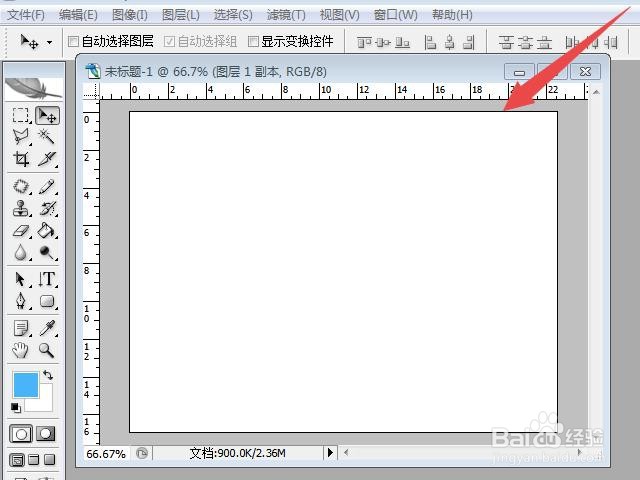 2/8
2/8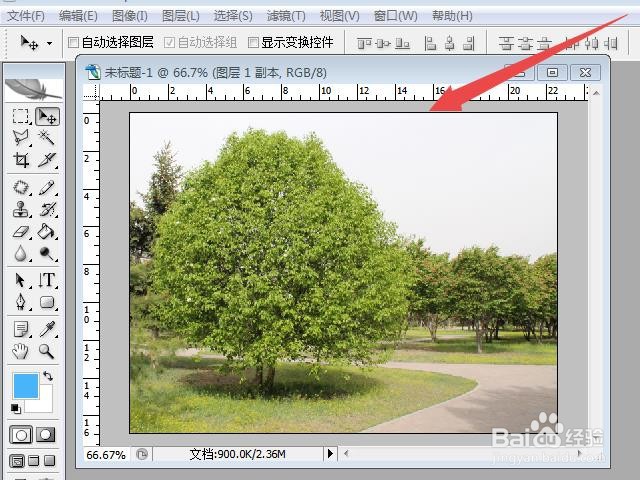 3/8
3/8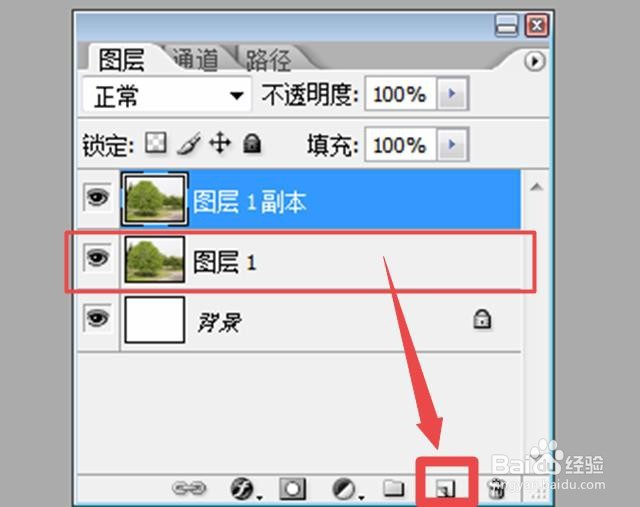 4/8
4/8 5/8
5/8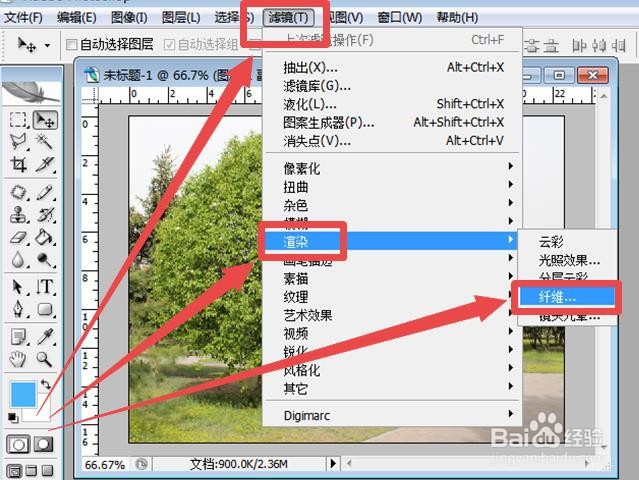 6/8
6/8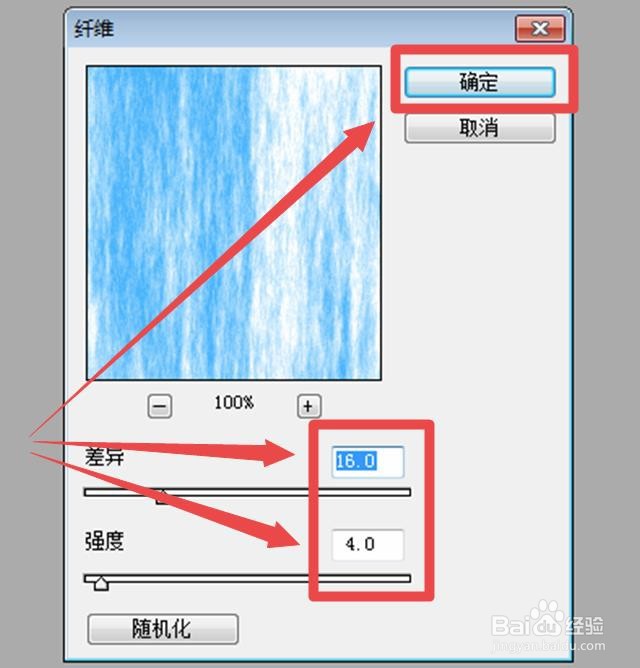 7/8
7/8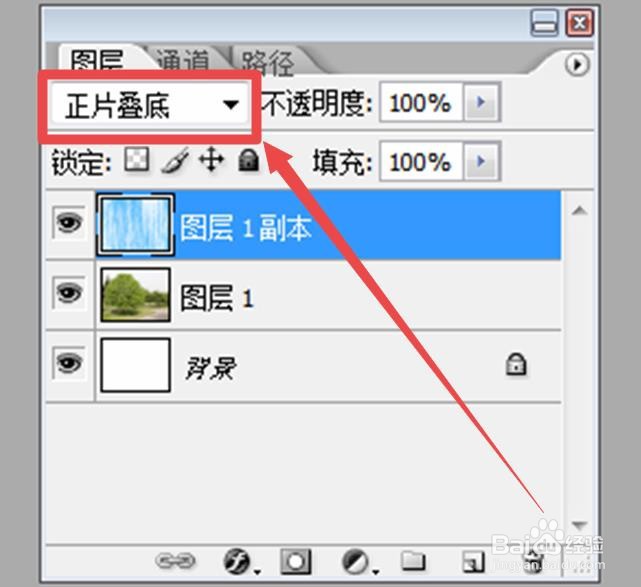 8/8
8/8 注意事项
注意事项
打开Photoshop CS2,新建一个剪贴板。
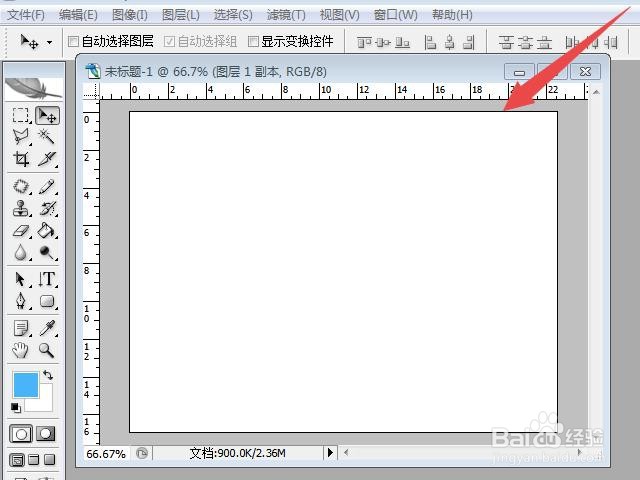 2/8
2/8在剪贴板内置入一张需要制作的照片。
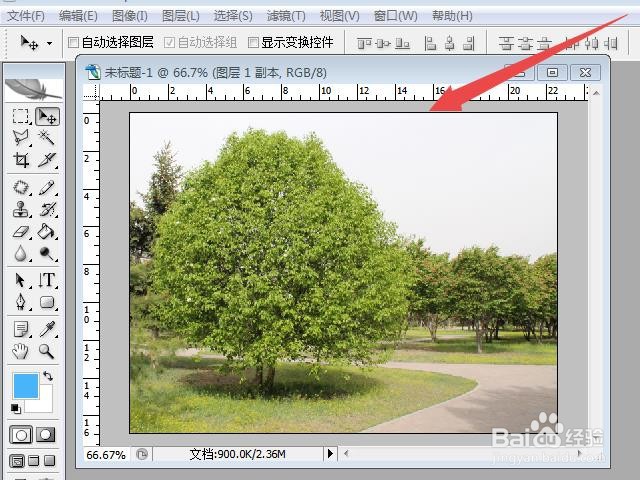 3/8
3/8在右下角找到“图层”窗口,用鼠标拖住图层1下拉至复制图层处,复制图层1变成图层1副本。
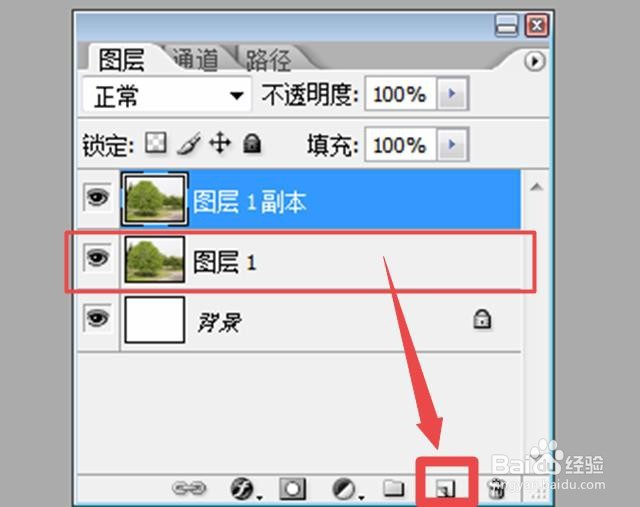 4/8
4/8点击前景颜色图标拉开“选择前景色”窗口,选择拉丝纤维颜色,点击确定,建立新的前景颜色。我们选择天蓝色。
 5/8
5/8点击“滤镜”图标打开对话框,选择“渲染”;右滑鼠标,选择“纤维”。
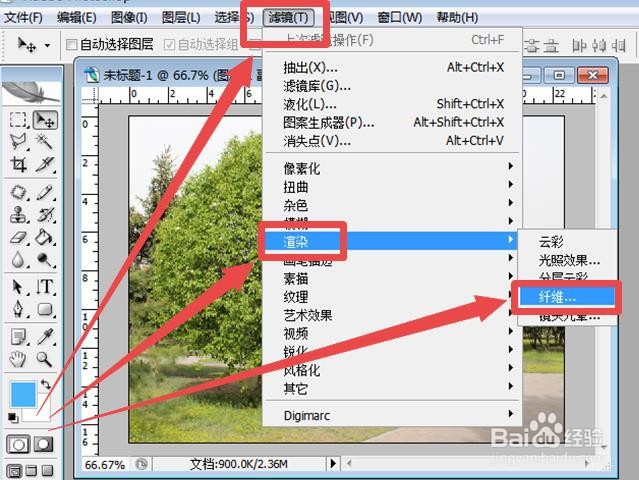 6/8
6/8在纤维制作工具窗口,上面是预览,下面是指标工具,可以滑动滑标设置,也可直接输入数字。我们这里设置“差异”为16,强度为4。
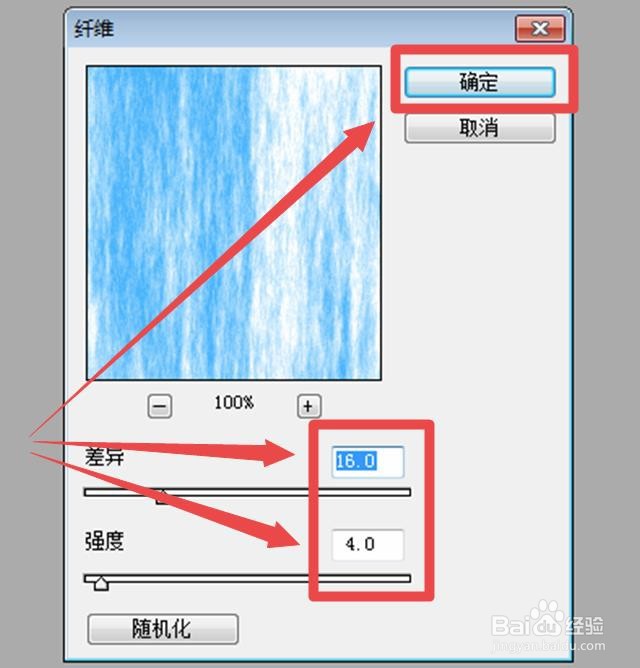 7/8
7/8在工作区右下角“图层”上面的倒三角箭头,拉开对话框,选择“正片叠底”。
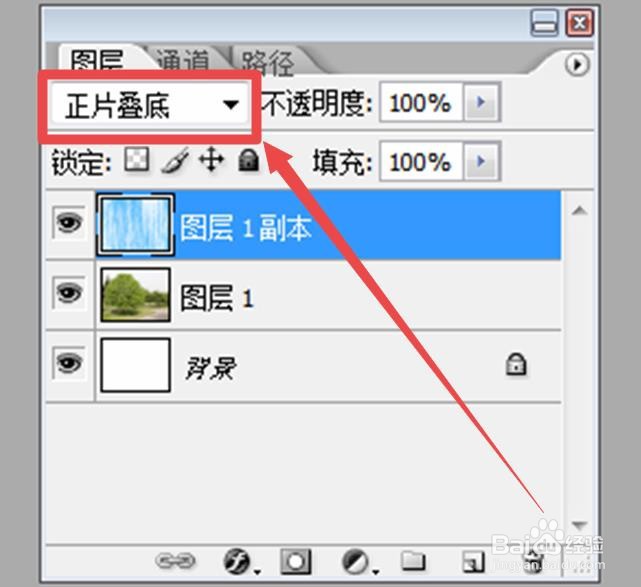 8/8
8/8这时图片已经是蓝色纤维拉丝效果。合并图层,可以直接应用或存储备用。
 注意事项
注意事项纤维拉丝颜色默认使用前景色。
如果你觉得有用,别忘了关注点赞。
版权声明:
1、本文系转载,版权归原作者所有,旨在传递信息,不代表看本站的观点和立场。
2、本站仅提供信息发布平台,不承担相关法律责任。
3、若侵犯您的版权或隐私,请联系本站管理员删除。
4、文章链接:http://www.1haoku.cn/art_772598.html
上一篇:淘宝怎样关停店铺客服接待
下一篇:赞比亚旅游攻略
 订阅
订阅